EXCEL如何制作扇形图表
来源:网络收集 点击: 时间:2025-08-21【导读】:
今天跟大家分享用EXCEL制作带扇型图表的方法,效果如图
首先,建立辅助行,辅助行数据是所有产品销售量的总和,这里用求和公式填充

选中产品列和销售量列的所有数据(包含辅助行数据),在插入菜单中找到 饼图,点击插入
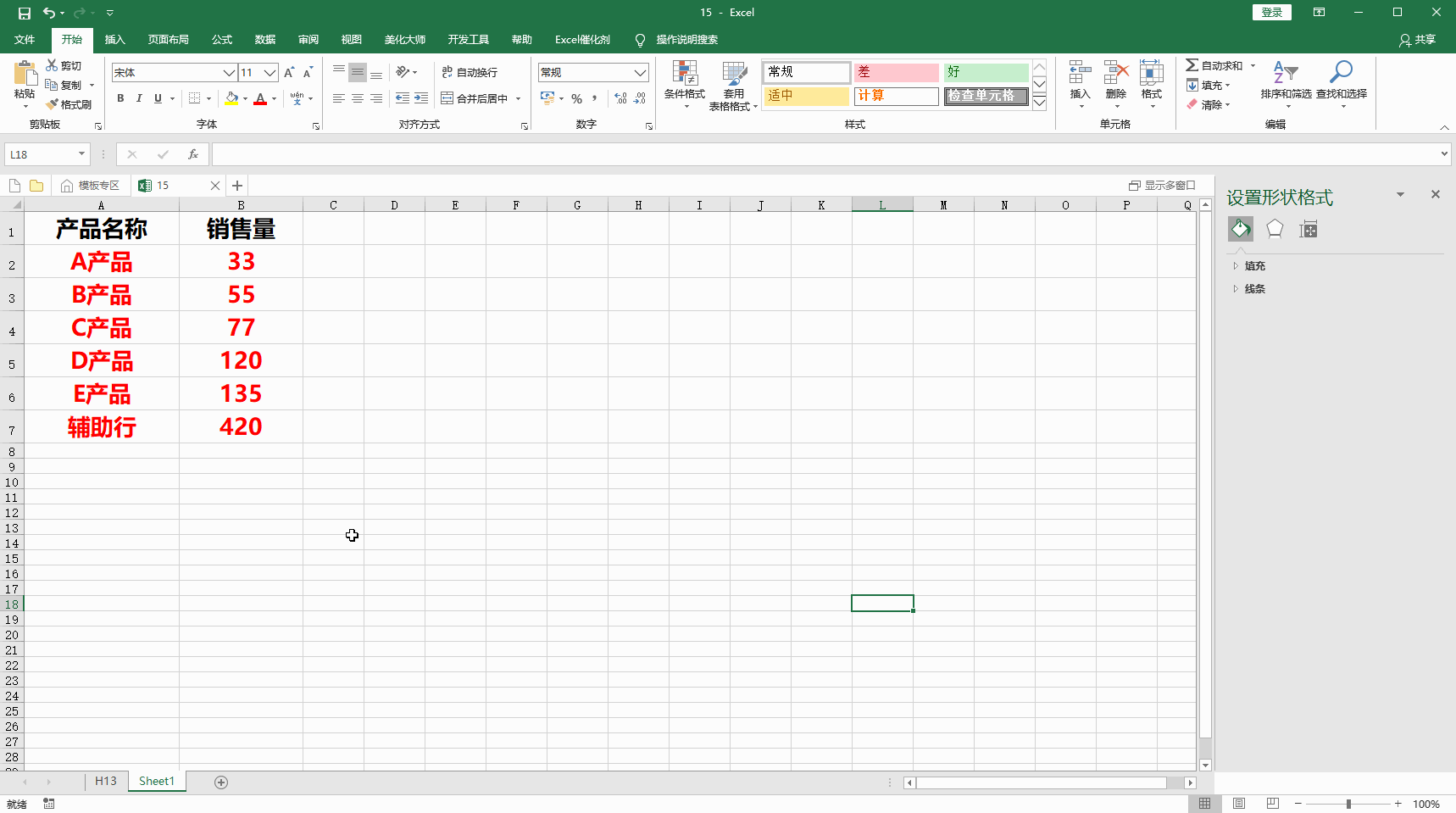
在饼图上右击,选择设置数据系列格式命令,这时右侧会弹出属性框,设置第一扇区起始角度为270度

双击图表中的大块区域(本例中为绿色的饼块),设置填充颜色为无填充,边框设置为无线条
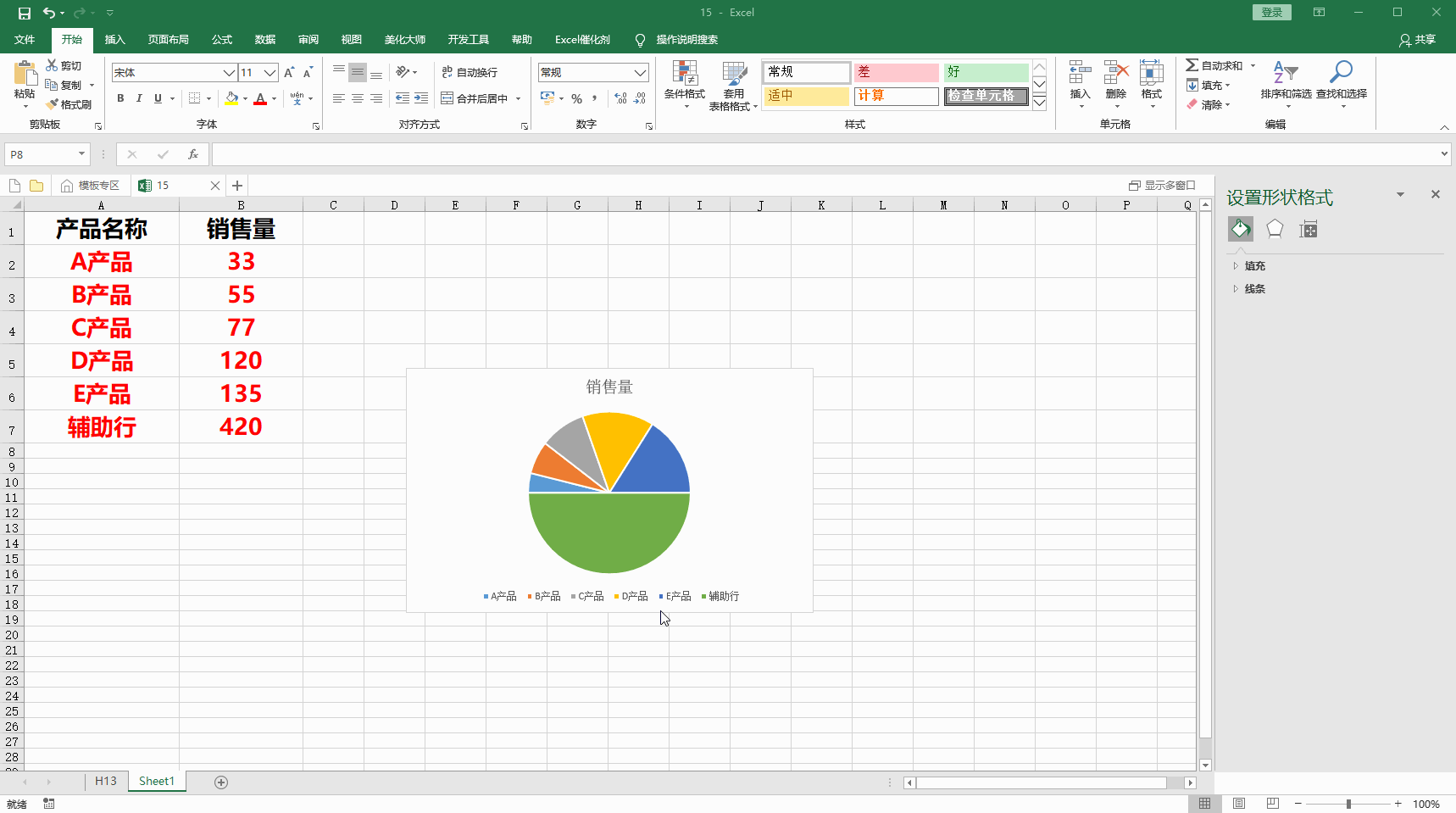
在饼图上右击,选择添加数据标签命令,在右侧调整数据标签属性:勾选类别名称,勾选数据标签外。调整标签大小至合适

双击选中辅助行的标签,按delete删除,双击选中系列名称标签,按delete删除,选中 图表标题标签,移动至扇形下方,即完成扇形图表制作

版权声明:
1、本文系转载,版权归原作者所有,旨在传递信息,不代表看本站的观点和立场。
2、本站仅提供信息发布平台,不承担相关法律责任。
3、若侵犯您的版权或隐私,请联系本站管理员删除。
4、文章链接:http://www.1haoku.cn/art_1261256.html
上一篇:花样面包之——一股辫子包
下一篇:Excel表格怎么进行升序和降序排列
 订阅
订阅